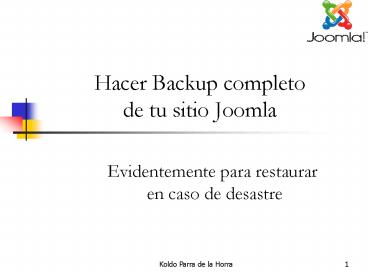Hacer Backup completo de tu sitio Joomla - PowerPoint PPT Presentation
1 / 14
Title:
Hacer Backup completo de tu sitio Joomla
Description:
Para tener un respaldo de tu sitio Web, necesitas hacer backup de dos cosas: ... Antes de nada debemos borrar totalmente la base de datos del espacio MySQL o al ... – PowerPoint PPT presentation
Number of Views:149
Avg rating:3.0/5.0
Title: Hacer Backup completo de tu sitio Joomla
1
Hacer Backup completo de tu sitio Joomla
Evidentemente para restaurar en caso de desastre
2
Qué respaldo?
- Para tener un respaldo de tu sitio Web, necesitas
hacer backup de dos cosas - De todos los archivos que estén dentro de la
carpeta Joomla. - De la base de datos MySQL.
- Lo primero es sencillo se hace por
transferencia FTP, por ejemplo con Filezilla. Lo
segundo es más complejo.
3
Copia de la carpeta Joomla
- Creamos una carpeta Backup en nuestro disco duro
- Nos conectamos al FTP con Filezilla. En la parte
izquierda navegamos hasta la carpeta Backup, y en
la parte derecha hasta la carpeta Joomla. - Seleccionamos todo lo que está dentro de la
carpeta Joomla, hacemos clic con el botón derecho
y seleccionamos Descargar
4
Copia de la carpeta Joomla
- Esperamos a que finalice la descarga y cerramos
Filezilla. - En la carpeta Backup tendremos todos los archivos
de Joomla. No es suficiente. Falta la base de
datos
5
Copia de la base de datos
- Voy al panel de administración de la base de
datos de mi sitio Web. En mi caso
- https//web.educastur.princast.es/
- Hacemos clic en Administrar MySQL e
introducimos la contraseña.
6
Copia de la base de datos
- Hay que seleccionar la opción exportar.
7
Copia de la base de datos
- Hay que marcar las siguientes casillas
- Add drop database
- Add Drop Table
- SQL
- Enviar (genera un archivo descargable).
- Continuar
8
Copia de la base de datos
- Lo que se descarga es un archivo de texto que
contiene la información de las bases de datos.
9
Copia de la base de datos
- Junto con la copia de la carpeta Joomla bajada
por FTP constituye un Backup completo.
10
Restaurar el backup
- Ahora en el panel de control de la base de datos
hay que ir a Importar
11
Restaurar el backup
- Antes de nada debemos borrar totalmente la base
de datos del espacio MySQL o al menos, dejar
todas las tablas vacías. - Por supuesto, si estaba dañada, habrá que subir
por FTP la copia de la carpeta Joomla a la
carpeta Joomla correspondiente en el servidor.
12
Restaurar el backup
- Clic sobre Seleccionar archivo.
- En el cuadro de diálogo que aparece buscamos el
archivo de texto y abrimos - Clic en Continuar.
13
Restaurar el backup
- La base de datos subirá al sitio. Si todo ha ido
bien la página estará restaurada. - Este es un proceso muy delicado. No siempre
funciona. Realizarlo únicamente en caso de
extrema necesidad.
14
Hacer Backup completo de tu sitio Joomla
Fin de la presentación